Pennverktyget
Shift + F6 eller B
När du använder det här verktyget för första gången kan det verka komplicerat, men mycket snart kommer det att bli en god vän som du kommer att tycka om att använda för att skapa dina illustrationer.
Syftet med detta verktyg är att rita slingor. Flera slingor, som ritas bredvid och ovanpå varandra, bildar en design. Till att börja med:
Klicka med vänster musknapp för att skapa den första punkten (noden) på slingan.
Flytta musen och klicka igen. Upprepa detta för så många noder som du vill rita. Alla dina noder kommer att vara förbundna med raka linjer (segment).
För att avsluta slingan högerklickar du med musen.
Det är också möjligt att rita kurvor med detta verktyg. Varje nod som du skapar har två handtag. Dessa handtag definierar kurvans form. Om du vill rita en kurva direkt kan du göra följande:
Klicka med vänster musknapp för att placera den första noden.
Håll musknappen intryckt och flytta musen en aning.
Du flyttar för närvarande ett handtag på noden.
Vänsterklicka och dra för att fortsätta slingan, eller högerklicka för att avsluta den.
Den första metoden är predestinerad för att skapa exakta ritningar. Först positionerar du noderna, sedan kan du använda nodverktyget för att modifiera slingan.
Du kommer att kunna välja mellan flera lägen: Bézier, Spiro, BSpline, raka linjer, paraxial (= endast strikt parallell och vinkelrät). Sedan finns det Shape-alternativet som du redan har lärt dig om i kapitlet om Blyertsverktyget.
Med lite erfarenhet kommer du att lära dig att placera dina noder på ett strategiskt sätt. Om en slinga innehåller för många noder blir det svårare att arbeta med den. Å andra sidan, när det inte finns tillräckligt många, kommer du att upptäcka att du har bristande kontroll när du justerar slingan.
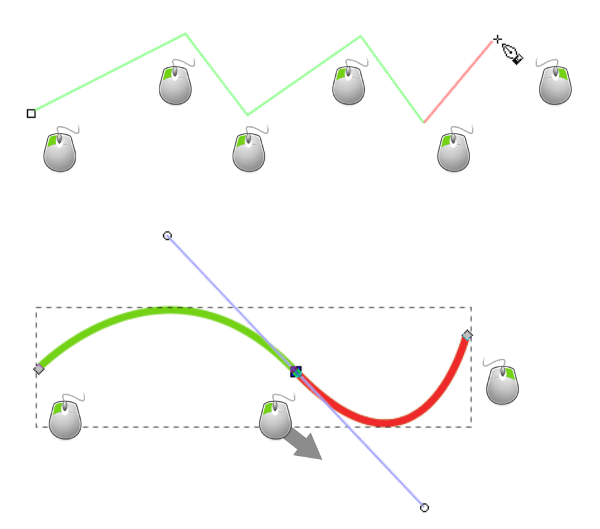
Varje vänsterklick lägger till en nod. Ett långt vänsterklick drar ut en nods handtag och gör segmentet kurvigt.
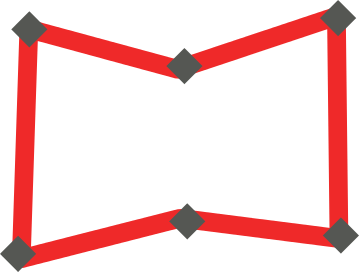
Skapar den grova formen med Pen-verktyget, utan att tänka så mycket på några kurvor. Noderna representeras av grå diamanter.

Noderna har justerats vertikalt och horisontellt med hjälp av dialogrutan Align-and-Distribute.
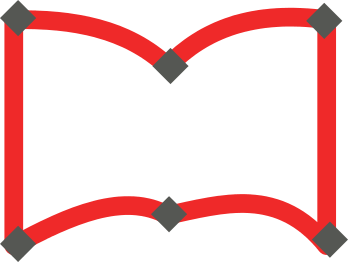
Slingan har modifierats genom att de raka segmenten har gjorts böjda med hjälp av nodverktyget.
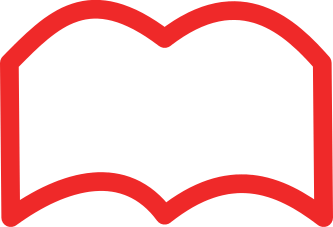
Några slutliga justeringar har gjorts för att uppnå ett bra resultat. Bilden ser nu ut som en öppen bok.